Windows kan installere en generisk driver til dit webcam
- De fleste webcams kræver en driver for at fungere, men der er nogle plug-and-play-webcams, du kan få.
- Hvis du har mistet driverinstallationsdisken til dit webcam, kan du downloade den nødvendige software fra producentens websted.

xINSTALLER VED AT KLIKKE PÅ DOWNLOAD FIL
- Download Outbyte Driver Updater.
- Start den på din pc for at finde alle de problematiske drivere.
- Klik derefter Opdater og anvend valgt for at få de seneste driverversioner.
- OutByte Driver Updater er blevet downloadet af 0 læsere i denne måned.
Webcams er vigtige enheder i nutidens hurtige verden, hvor der lægges større vægt på online videomøder. Normalt kommer de fleste webcams med en disk, der indeholder deres drivere, mens en driver ikke er nødvendig i nogle tilfælde. nogle har ikke brug for dem.
Det er dog ret nemt at miste denne disk, hvorfor du måske spekulerer på, om du bruger et webcam uden drivere. I denne guide viser vi dig, hvordan du får dit webcam til at fungere uden disken.
Hvad er en driver til et webcam?
En webcam driver er et vigtigt program, der hjælper din pc med at kommunikere med webcam. De findes i det indbyggede kamera på din pc, og de fleste eksterne kameraer har dem også.
I de fleste tilfælde, hvis din webcam-driver ikke er korrekt installeret, er forældet eller mangler, vil enheden ikke fungere. Så de er temmelig afgørende for, at dit webcam fungerer glat, selvom du har tredjeparts webcam-software installeret.
Har jeg brug for en driver til et webcam?
Der er plug-and-play-webcams, der virker umiddelbart efter du har tilsluttet dem til din pc. Der er behov for en speciel driverinstallation til disse typer webcams. De bruger bare de eksisterende på din pc i stedet for.
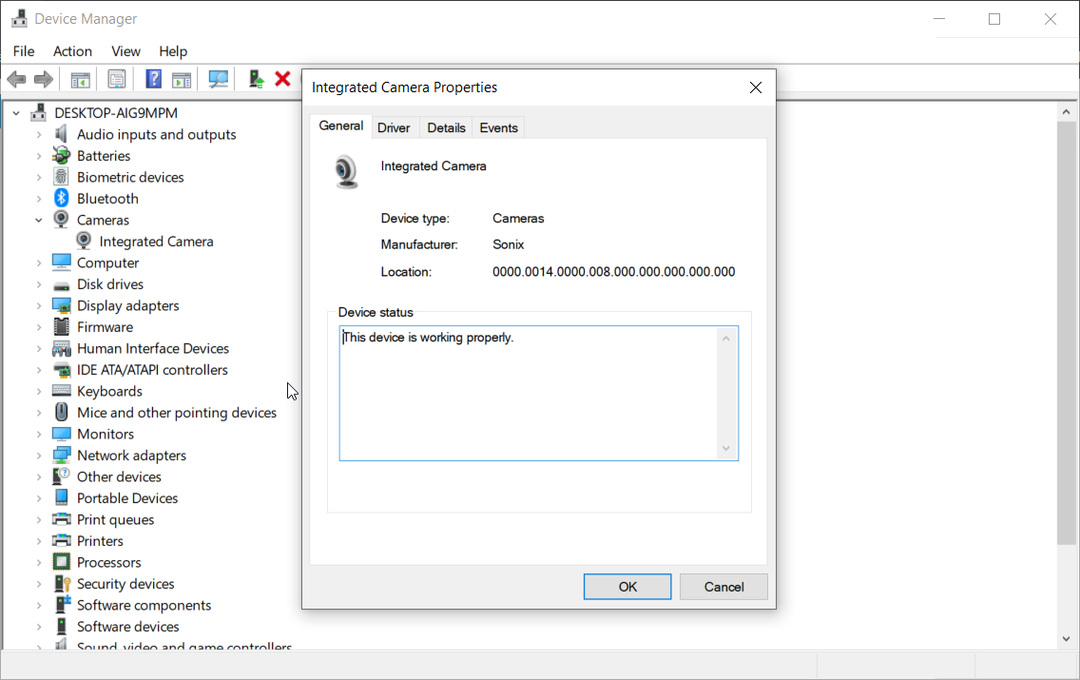
Men hvis de fleste webcams har brug for en driver til at fungere på din pc, er det faktisk langt de fleste af dem, der gør. Heldigvis, i modsætning til de dage, hvor driverdiske er inkluderet i enhedspakken, installerer de fleste moderne produkter deres driver, når du tilslutter dem til din pc.
Men hvis du spekulerer på, om du kan bruge et webcam uden en driver, fordi du har mistet den disk, der er inkluderet i pakken, er der stadig måder at bruge enheden på. Vi vil detaljere, hvordan du går om dette i det næste afsnit af denne vejledning.
Hvordan installerer jeg en driver til mit webcam uden disken?
- Tjek dit webcam emballage for dets mærke og model.
- Start din browser og besøg producentens officielle hjemmeside og klik på fanen Support.
- Indtast nu webkameraets navn eller model i søgefeltet. På nogle websteder vil du få en liste over enheder, og du behøver kun at vælge dit kamera.
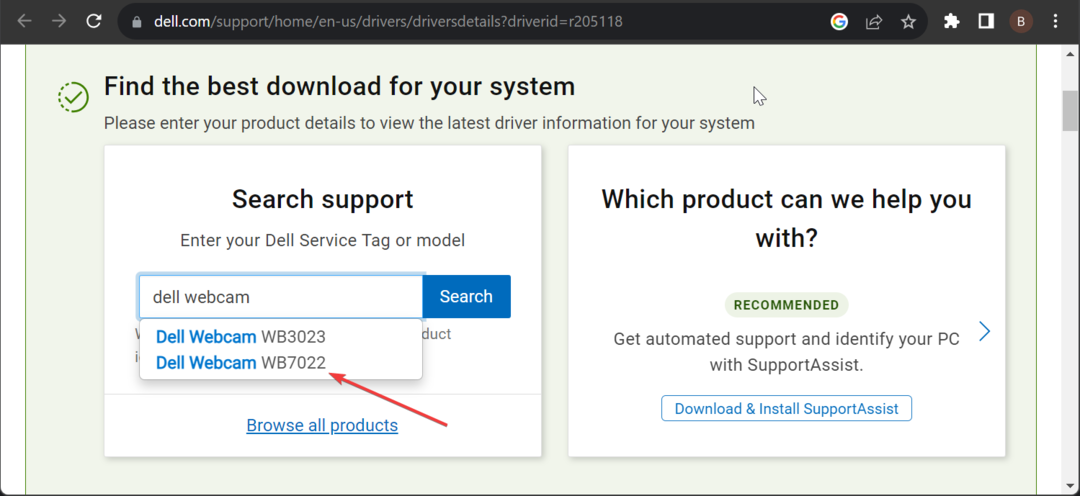
- Vælg dit operativsystem.
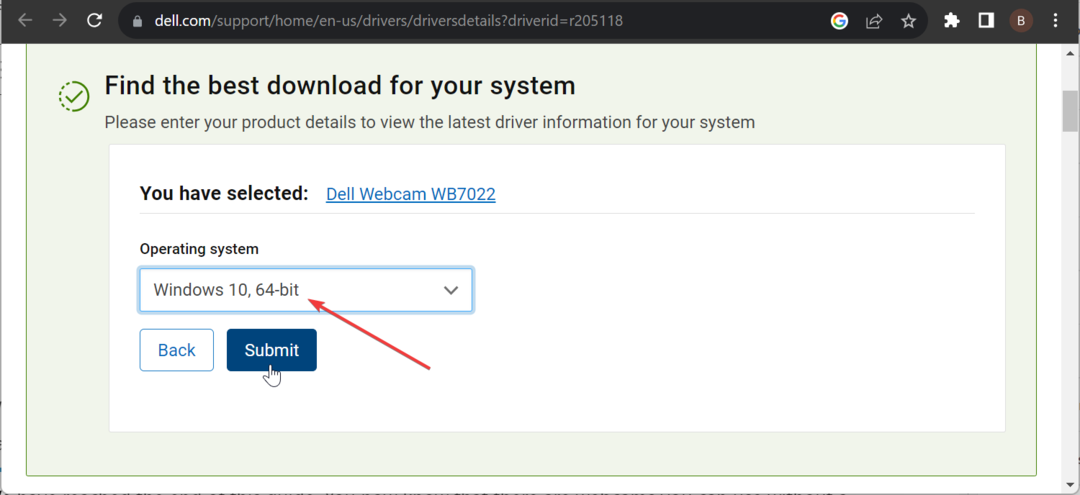
- Klik på Downloads mulighed.
- Klik derefter Hent knappen før den seneste tilgængelige software til dit webcam.
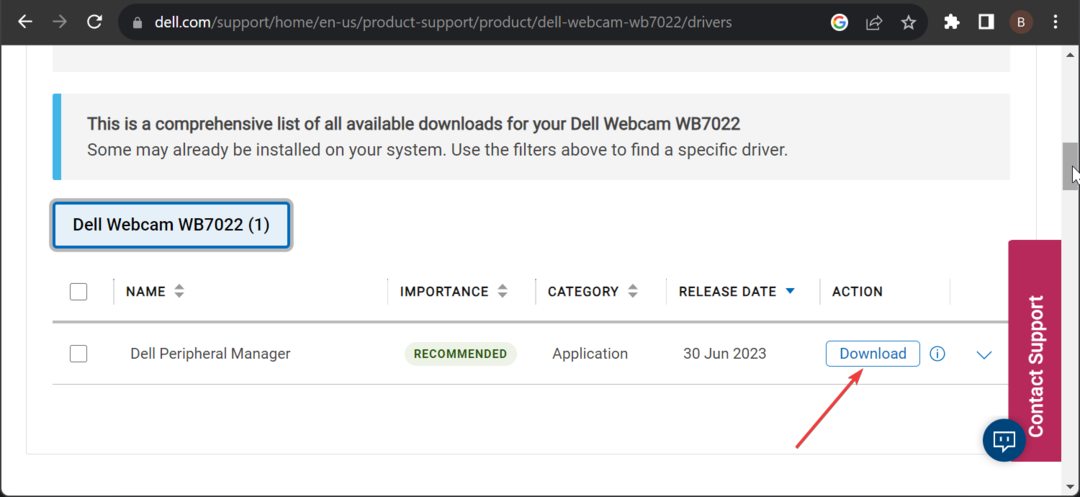
- Dobbeltklik på den downloadede fil for at køre den, og følg instruktionerne på skærmen for at installere den.
- Slut endelig dit webcam til din pc og start softwaren for at begynde at bruge din enhed.
Med dette bør du være i stand til at installere den nødvendige driver til dit webcam, selv når du ikke har disken. Vi har brugt et Dell-webkamera i dette tilfælde, men processen er også ret ens på andre enheder.
Vi er nået til slutningen af denne guide. Du ved nu, at der er webcams, du kan bruge uden en driver, mens mange flere kræver, at de fungerer korrekt.
Hvis du har brug for en liste over bedste webcams med mikrofon til din pc, vi har forberedt de bedste tilgængelige for dig i denne guide.
Endelig, hvis din Windows 11 webcam virker ikke, er det måske ikke kun et driverproblem. Se vores detaljerede guide for at rette det.


